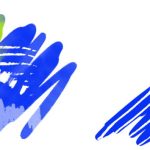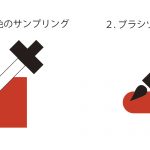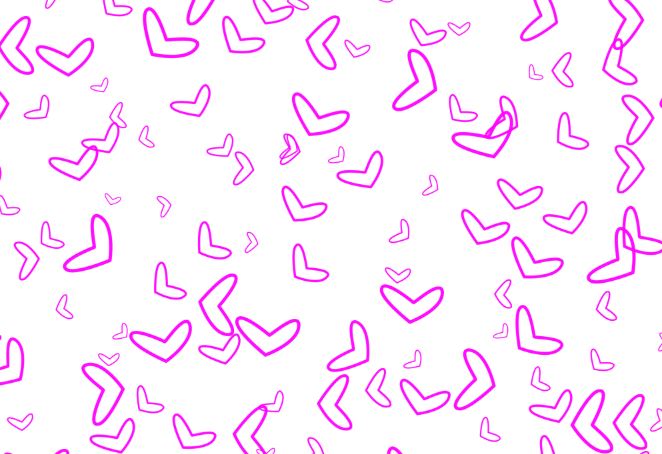
IllustratorでPhotoShopのブラシを作成する理由
PhotoShopで作成するよりIllustratorの方がより簡単に望む図形を作成することができます。また、複写したり角度を変える編集も容易です。雪の結晶のような複雑な形状も作成することができます。Illustratorを使わない理由はありません。
ブラシ作成の手順
- Illustratorでオブジェクトを作成し、オブジェクトをコピーします。
- PhotoShopを立ち上げ、背景を白で作成したいブラシサイズよりやや大きめに新規作成します。
- Illustratorで作成したオブジェクトをPhotoShop上でペーストします。ペーストの形式は「ピクセルを選択」を選択します。
- 大きさを調整後に「編集」→「ブラシの定義」でブラシの形状を登録します。
- ブラシ調整で調整します。
- 「新規ブラシプリセット」で名称を「名前」に入力してOKボタンを押して登録します。


PhotoShopを立ち上げ、背景を白で作成したいブラシサイズより大きめに新規作成します。

Illustratorで作成したオブジェクトをPhotoShop上でペーストします。ペーストの形式は「ピクセルを選択」を選択します。